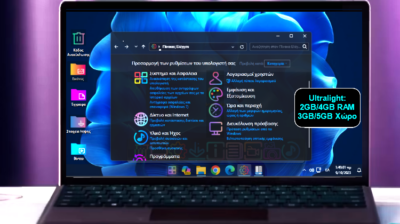Όταν το Windows PC δεν λειτουργεί σωστά και εμφανίζει πολλά προβλήματα, η μόνη δραστική λύση είναι η επανεγκατάσταση του λειτουργικού. Όμως, αυτή η διαδικασία απαιτεί εξωτερικές μονάδες, πρόσθετες λήψεις, και γενικά πολλά βήματα και χρόνο. Δείτε τη νέα δυνατότητα της Microsoft για την απόλυτη επισκευή Windows 11 χωρίς καμία απώλεια αρχείων, εφαρμογών, ρυθμίσεων.
Προτάσεις συνεργασίας
Τα νέα άρθρα του PCsteps
Γίνε VIP μέλος στο PCSteps
Επισκευή Windows 11 μέσω Update
Ανοίγουμε τις ρυθμίσεις των Windows 11 (δεξί κλικ στην Έναρξη), και από το Σύστημα επιλέγουμε την Αποκατάσταση.
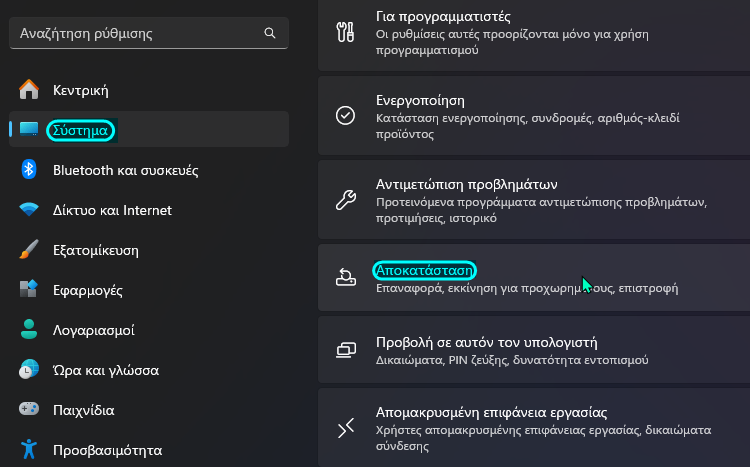
Στην επόμενη καρτέλα, θα δούμε τη νέα επιλογή Επιδιόρθωση προβλημάτων με τη χρήση Windows Update. Κατόπιν, απλά πατάμε στην Άμεση επανεγκατάσταση.
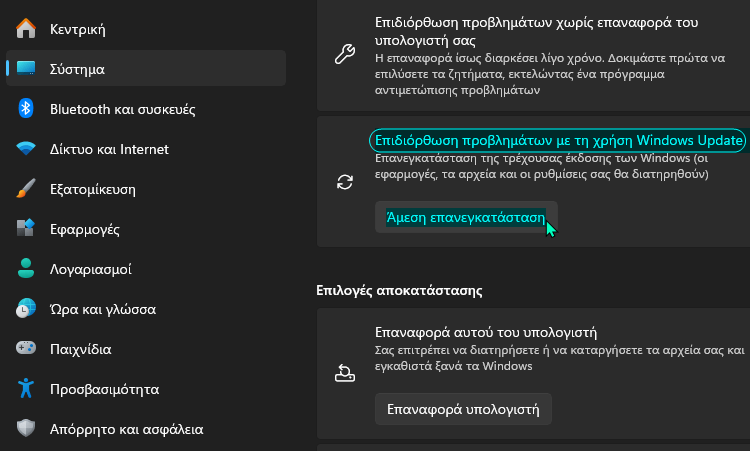
Θα μας εμφανιστεί ένα αναδυόμενο παράθυρο επιβεβαίωσης. Μπορούμε να επιλέξουμε το πλαίσιο δίπλα στην επιλογή Αυτόματη επανεκκίνηση, σε περίπτωση που δεν θα παραμείνουμε στο PC για να παρακολουθούμε τη διαδικασία. Τέλος, κάνουμε κλικ στο OK.
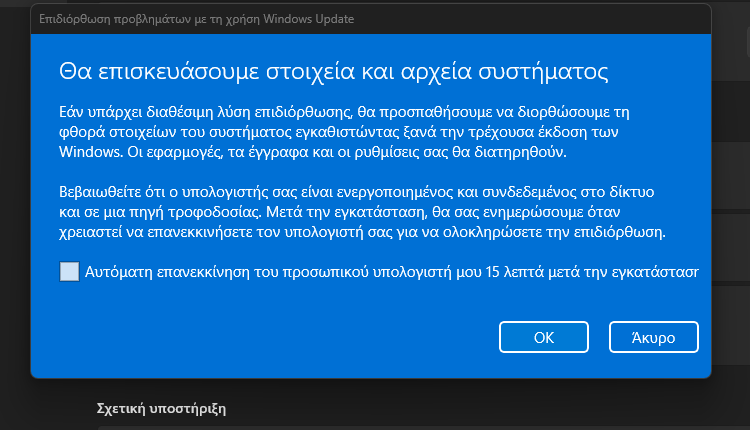
Μόλις ολοκληρώσουμε αυτά τα βήματα, το Windows Update θα πραγματοποιήσει λήψη των αρχείων εγκατάστασης για την ίδια έκδοση των Windows που είναι εγκατεστημένη στον υπολογιστή μας. Θα δούμε αυτή τη διαδικασία ως “Windows 11, version 23Η2 (έκδοση επιδιόρθωσης)”.
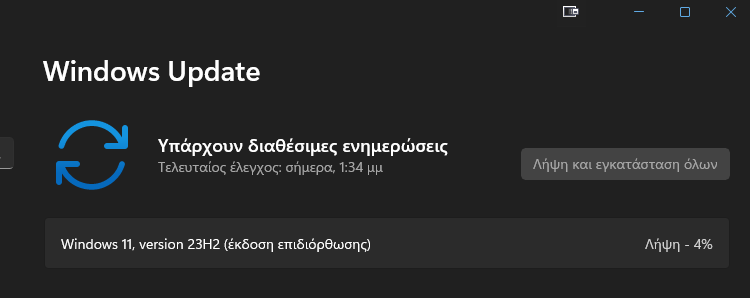
Στη συνέχεια, θα προχωρήσει σε επανεγκατάσταση για την επιδιόρθωση στοιχείων και αρχείων συστήματος, διατηρώντας παράλληλα άθικτα τα αρχεία, τις εφαρμογές, και τις ρυθμίσεις μας.
Σε περίπτωση που δούμε κωδικός σφάλματος (0x80246007), δεν υπάρχει ανησυχία. Απλά, ίσως χρειαστεί να κάνουμε επανεκκίνηση του συστήματος και ξανά τη διαδικασία από την αρχή.
Τέλος, πρέπει να αναφέρουμε ότι για να προχωρήσουμε στην απόλυτη επισκευή Windows 11 με αυτή την εύκολη και γρήγορη μέθοδο, απαιτείται να έχουμε πλήρως ενημερωμένο το λειτουργικό με το Moment 5 update και άνω.
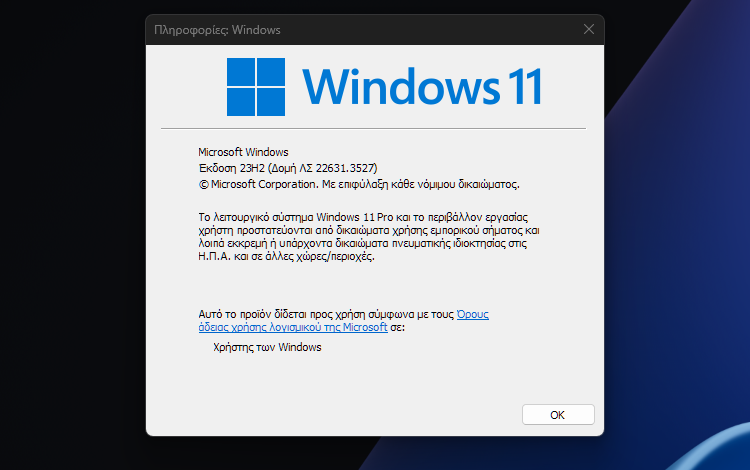
Επίσης, αυτή η μέθοδος λειτουργεί μόνο σε υπολογιστές που πληρούν τις επίσημες απαιτήσεις συστήματος των Windows 11. Δυστυχώς, σε μη συμβατό PC ενδέχεται να μην μας λειτουργήσει.
Θα μας εμφανιστεί είτε “Αυτή η επιλογή δεν είναι διαθέσιμη αυτήν τη στιγμή”, είτε το μήνυμα που ειδοποιεί ότι το σύστημα δεν πληροί τις απαιτήσεις.
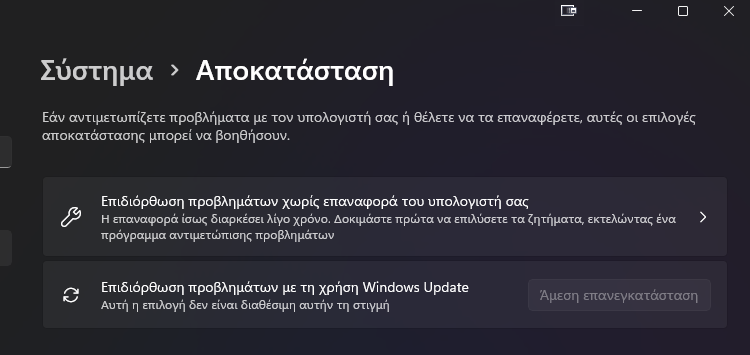
Ωστόσο, σε αυτή την περίπτωση, η απόλυτη επισκευή Windows 11 μπορεί να γίνει με λίγο περισσότερα βήματα, μέσω της επιτόπιας αναβάθμισης όπως την περιγράφουμε σε προηγούμενο οδηγό. Και εδώ όλα τα προσωπικά μας αρχεία, οι εγκατεστημένες εφαρμογές και οι ρυθμίσεις συστήματος παραμένουν ανέγγιχτες.
Windows Reset: Απόλυτη Επισκευή & Επιτάχυνση Χωρίς Απώλεια Αρχείων/Εφαρμογών/ΡυθμίσεωνΟ πιο εύκολος τρόπος για να επαναφέρουμε το Windows PC στην αρχική του κατάσταση είναι να του περάσουμε ξανά όλα τα αρχεία συστήματος. Αυτή η ισχυρή δυνατότητα επισκευής δεν αγγίζει καθόλου αρχεία, εφαρμογές, και ρυθμίσεις. Στον σύντομο οδηγό θα δούμε πώς κάνουμε το εύκολο Windows reset χωρίς απώλειες για να έχουμε ξανά ένα ανανεωμένο και γρήγορο σύστημα.
Τέλος, την επισκευή Windows 11 δεν έχει κανένα νόημα να την κάνουμε αν το λειτουργικό έχει εμφανίσει πολλά προβλήματα και κολλήματα σε σημείο που είναι πλέον δύσκολη η χρήση του σε αδύναμο PC.
Όμως, μπορούμε πάντα να το αντικαταστήσουμε με τα Ultralight Windows 11 Pro 23H2, μέσω της εύκολης μεθόδου που περιγράφουμε σε προηγούμενο οδηγό.
Ultralight Windows 11 Pro 23H2 Για Μη Συμβατά PC – Ασφαλής Εγκατάσταση / Ελάχιστες ΑπαιτήσειςΌλοι γνωρίζουμε ότι τα Windows 11 έχουν μεγάλες απαιτήσεις που καθιστούν δύσκολη τη χρήση τους σε λιγότερο ισχυρά PC. Επιπλέον, είναι αδύνατο να τρέξουν σε υπολογιστές με μικρές μνήμες και αποθηκευτικό χώρο. Δείτε τα νέα και ασφαλή mods των Windows 11 Light Pro 23Η2 που καταργούν τις απαιτήσεις συστήματος και εκτελούνται άψογα ακόμη και σε αδύναμα Desktop PC/Laptop.
Σε αυτή την περίπτωση, εμείς προτείνουμε την έκδοση Optimum 11 Pro που καταλαμβάνει μόνο 4/5GB αποθηκευτικού χώρου και ενημερώνεται πλήρως με τις νέες εκδόσεις του λειτουργικού, καθώς και όλα τα updates που διαθέτει κατά καιρούς η Microsoft.
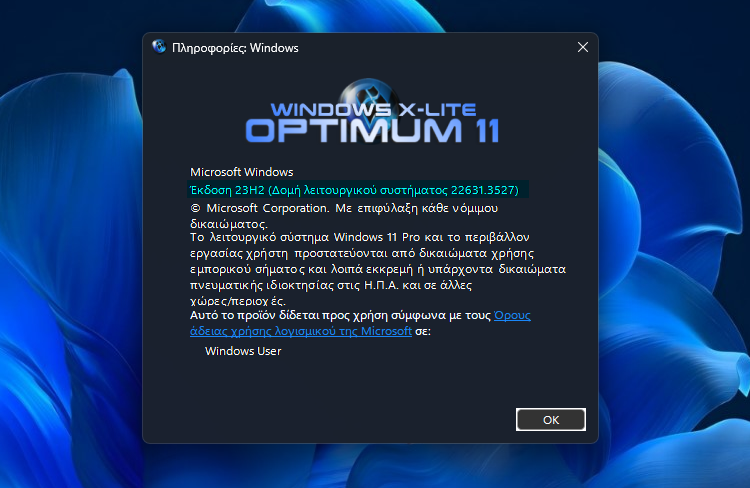
Τέτοιου είδους τροποποιημένα ISO είναι μια νόμιμη διαδικασία την οποία ενθαρρύνει και η ίδια η Microsoft.
Είναι χρήσιμη η νέα δυνατότητα των Windows 11;
Αν σας γεννήθηκαν απορίες, μπορείτε να μας γράψετε στις Ερωτήσεις. Εναλλακτικά, αν θέλετε να μοιραστείτε την άποψη σας για το θέμα, μπορείτε να μας γράψετε στα σχόλια στο σχετικό post του άρθρου στη σελίδα μας στο Facebook.